简介
一、 Nodejs是什么?
Node.js 是一个基于 Chrome V8 引擎的 JavaScript 运行环境。Node.js 使用了一个事件驱动、非阻塞式 I/O 的模型,使其轻量又高效。Node.js 的包管理器 npm,是全球最大的开源库生态系统。
二、我们为什么要学习Nodejs?
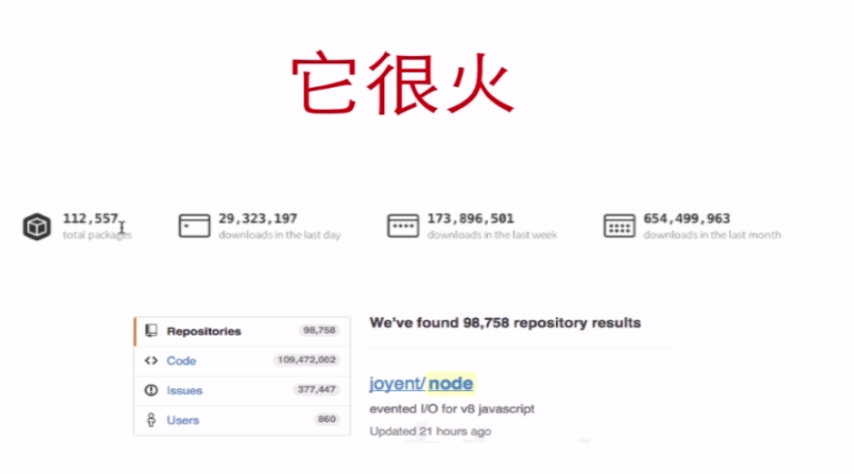
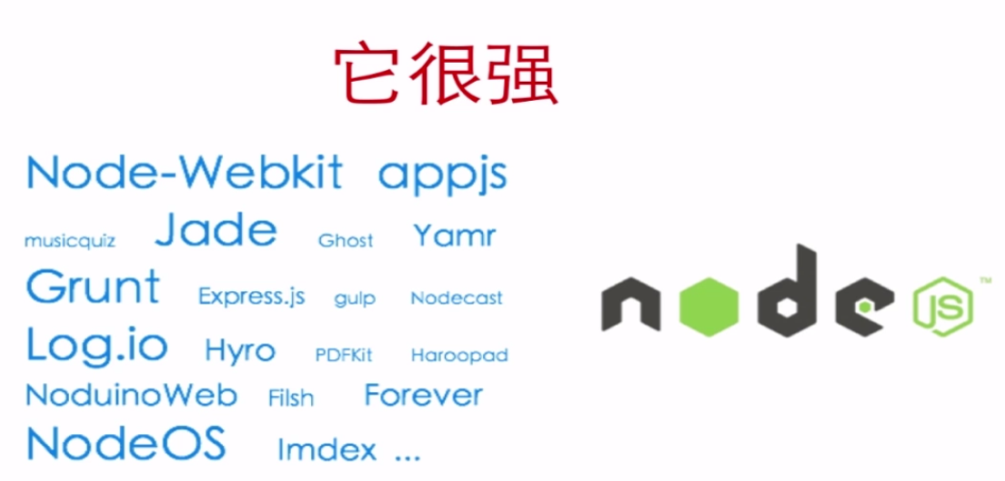
三、安装步骤流程:
1、 首先在我们官网下载Nodejs的安装包:https://nodejs.org/en/
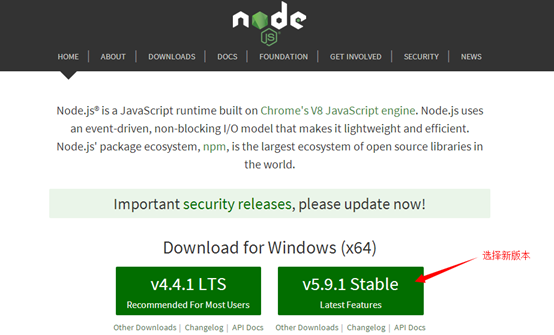
2、 下载完后进行nodejs安装.可自定义安装,默认是安装在C:Program Files odejs 。我选择是默认方式

在命令行cmd控制行
输入:node –v,控制台将打印出:v5.6.0 提示安装成功。

该引导步骤将node.exe 文件安装到C:Program Files
odejs目录下,并将该目录添加进path环境变量
注意:环境变量中path的nodejs路径决定你安装后的目录路径
3、 NPM安装:(NPM的全称是Node Package Manager 中文:包管理器和分发工具,据网上了解NPM上已经有了5112个Nodejs库或框架)由于新版本的nodejs已经集成了npm,所以之前的npm也一并安装好了,也可以自己单独安装。同样可以使用命令行cmd输入:npm –v 来测试是否安装成功。
如下图,出现版本表示安装成功。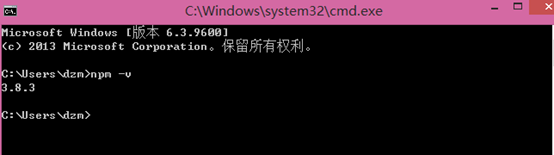
4、
安装相关环境
默认情况下上述组件都是安装到
C:Program Files
odejs
ode_modules
pm
ode_modules 文件夹下,这也是nodejs相关组件的自动查找路径。
5、 创建第一个Nodejs应用
首先,我们使用require 指令来载入 http 模块,并将实例化的 HTTP 赋值给变量 http,实例如下:
6、
创建服务器
接下来我们使用 http.createServer() 方法创建服务器,并使用 listen 方法绑定 8888 端口。然后通过回调函数request, response 参数来接收和响应数据。
示例如下:在你的项目的根目录下(指nodejs安装根目录)创建一个叫server.js 的文件,并写入
以下代码:
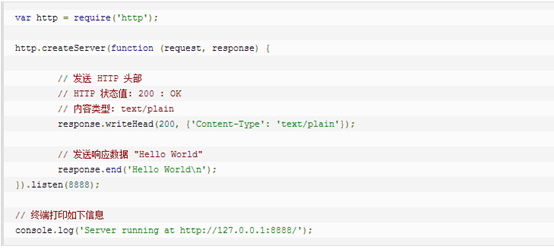
以上代码我们完成了一个可以工作的 HTTP 服务器。
使用 node 命令执行以上的代码:
7、
通过命令行切换到安装nodejs的安装目录下,然后执行使用node server.js 进行执行该文件

8、
项目完成
接下来打开浏览器访问http://127.0.0.1:8888/,你会看到一个写着 "Hello World"的网页。

以上环境基本就配置完成。
补充说明:
所有命令都是-g进行全局安装的,这样安装的安装包都在当前用户下,在磁盘的所有其他地方都可以访问到,比较方面。否则安装在当前目录下,只能在当前目录下使用。
安装express问题
安装nodejs安装包后,通过npm安装express后,运行express提示" express"不是内部或外部命令,原因是版本问题,当前版本是4.0.0,改成3.5.0即可运行。
$ npm install -g express@3.5.0
全局安装在C:UsersdzmAppDataRoaming pm目录下
如果你也喜欢互联网,喜欢技术。可关注微信公众号:资讯酷(zixuncool)每天都会有一些精彩内容的分享,总结。
↓↓↓扫二维码,可关注资讯酷 ↓↓↓
